GarageBand는 가장 많이 사용되는 응용 프로그램 중 하나는 아니지만 Apple 세계에서 음악을 만들거나 오디오를 편집하는 데 아주 좋은 도구입니다. 분명히 당신은 오디오를 변환하거나 일부 악기를 연주하는 방법을 테스트하기 위해 어느 시점에서 그것을 사용했습니다. 그러나 모든 사람이 알지 못하고 매우 유용할 수 있는 특정 용도가 있습니다. 이 게시물에서 우리는 당신에게
GarageBand에 제공할 수 있는 용도

GarageBand는 모든 사람이 매일 사용하는 응용 프로그램도 아니고 가장 잘 알려진 응용 프로그램도 아니지만 다양한 용도로 사용됩니다. 자신만의 노래를 만들고 믹싱할 수 있을 뿐만 아니라 아마 몰랐던 다른 많은 것들을 관리할 수 있을 것입니다. 그 중 일부는 다음과 같습니다.
- 팟캐스트 만들기: GarageBand로 팟캐스트를 녹음하려면 홈 화면에서 옵션을 선택하고 USB로 컴퓨터에 연결된 마이크를 통해 음성을 녹음할 마이크 트랙을 추가하기만 하면 됩니다. 음악, 음향 효과 및 기타 오디오를 추가하여 녹음을 향상시킬 수 있습니다. 또한 동영상 형식으로 공유할 경우 삽화, 책갈피, URL 주소, 챕터 제목 또는 에피소드 정보를 포함할 수 있습니다. 컴퓨터에도 포함되어 있고 추가로 다운로드할 필요가 없는 팟캐스트의 세계에서 시작하려는 경우 매우 완벽한 옵션입니다.
- 다른 사용자와 함께 잼: 공유 Wi-Fi 연결을 통해 다른 GarageBand 사용자와 음악을 작곡할 수 있습니다. 그룹의 최대 XNUMX명의 구성원이 참여할 수 있는 "잼 세션"을 만드는 사람이 될 리더가 있어야 합니다. 모든 장치의 재생 및 녹음이 동기화되어 모든 구성원이 그룹으로 동시에 연주 및 녹음할 수 있습니다. 리더는 재생 및 녹음을 독점적으로 제어하거나 모든 구성원과 제어를 공유할 수 있습니다.
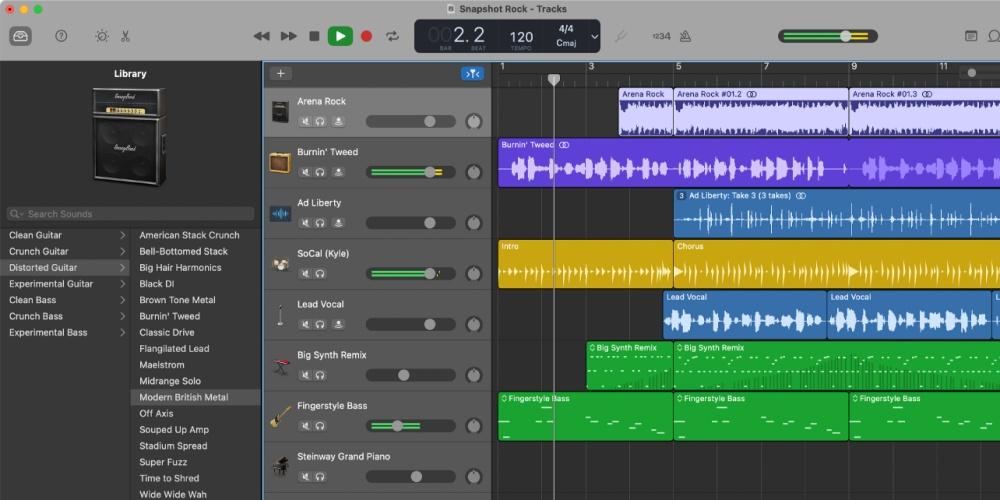
- GarageBand와 함께 수업 과제 사용하기: 사용하기 Classwork 앱에서 교사는 GarageBand 활동을 유인물에 추가하고 학생에게 할당할 수 있습니다. 또한 프로젝트를 카드에 첨부하여 iCloud Drive를 통해 교사와 학생이 서로 공유할 수 있습니다. GarageBand를 Classwork와 함께 사용하려면 기기에 Classwork 앱이 설치되어 있어야 하고 수업이나 학교의 관리되는 Apple ID로 로그인해야 합니다.
- GarageBand를 Apple TV로 미러링: 화면 미러링 기능을 통해 GarageBand 앱과 오디오 출력을 Apple TV로 미러링할 수 있습니다. GarageBand를 iPad에서 Apple TV로 미러링하려면 가장 먼저 기기와 Apple TV가 동일한 Wi-Fi 네트워크에 연결되어 있는지 확인해야 합니다. 이것을 확인한 후에는 제어 센터를 열고 "거울 화면" 버튼을 클릭한 다음 Apple TV를 클릭해야 합니다. 이 두 가지 간단한 단계를 통해 이제 Apple TV에서 GarageBand를 즐길 수 있습니다.
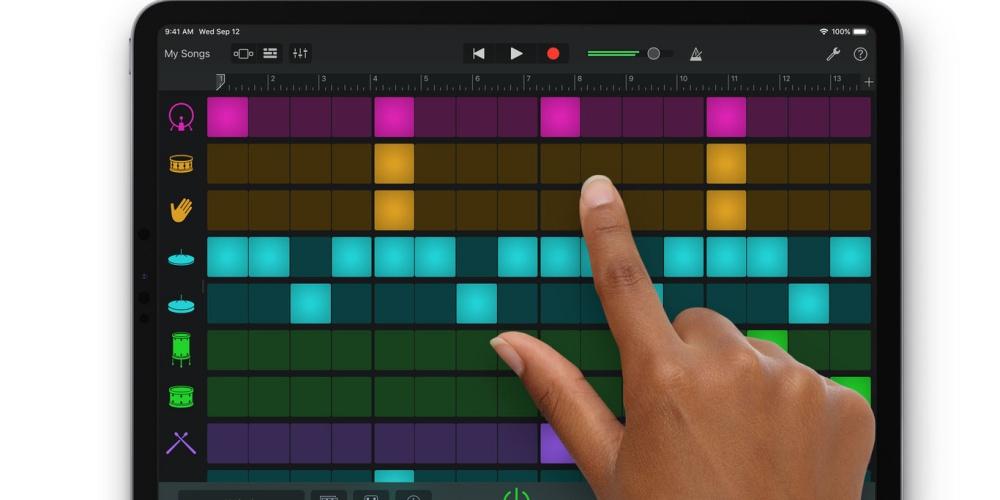
- GarageBand와 함께 다른 음악 앱 사용: 기기에 Audio Units 확장 프로그램 또는 Inter-App Audio 앱이 설치되어 있는 경우 GarageBand와 함께 악기 또는 효과로 사용할 수 있습니다. App Store 또는 타사 제공업체에서 Audio Units 확장 및 Inter-App Audio 앱을 구입할 수 있습니다. 아주 간단한 방법으로 Audio Units 및 Inter-App에서 트랙과 악기를 모두 추가할 수 있습니다. 덕분에 GarageBand를 훨씬 더 완벽하게 사용할 수 있습니다.
